
Wake Up Light bietet die einfache Möglichkeit einen Lichtwecker zu erstellen, der dafür sorgt, dass du durch das heller werdende Licht am Morgen geweckt wirst. Wer auf Nummer sicher gehen möchte, dass er spätestens zur Weckzeit auch wirklich wach ist, der setzt auf einen zweiten, normalen Wecker.
Doch was tun, wenn sich die eigene Weckzeit tagtäglich ändert – muss man jetzt täglich zwei Wecker stellen? Wer das iPhone mit seinem Schlafplan verwendet, um sich wecken zu lassen, der kann mit Hilfe von Kurzbefehlen den Lichtwecker mit dem Schlafplan synchronisieren. Dies erfordert den Premium-Modus von Wake Up Light.
Schlafplan-Wecker einrichten
Dein Schlafplan-Wecker ist ein ganz besonderer Wecker deines iPhones. Er unterscheidet sich von den normalen Systemweckern, von denen du mehrere haben kannst. Mit diesem Schlafplan teilst du deinem iPhone mit, wann du zu Bett gehen möchtest, wie lange du regelmäßig schlafen möchtest und natürlich wann du an welchem Tag aufstehen und geweckt werden möchtest. Die Synchronisation über den hier verfügbarem Kurzbefehl funktioniert nur mit dem Schlafplan-Wecker. Stelle also sicher, dass du einen Schlafplan eingerichtet hast und merke dir die Tage, an dem er dich mit einem Wecker weckt.
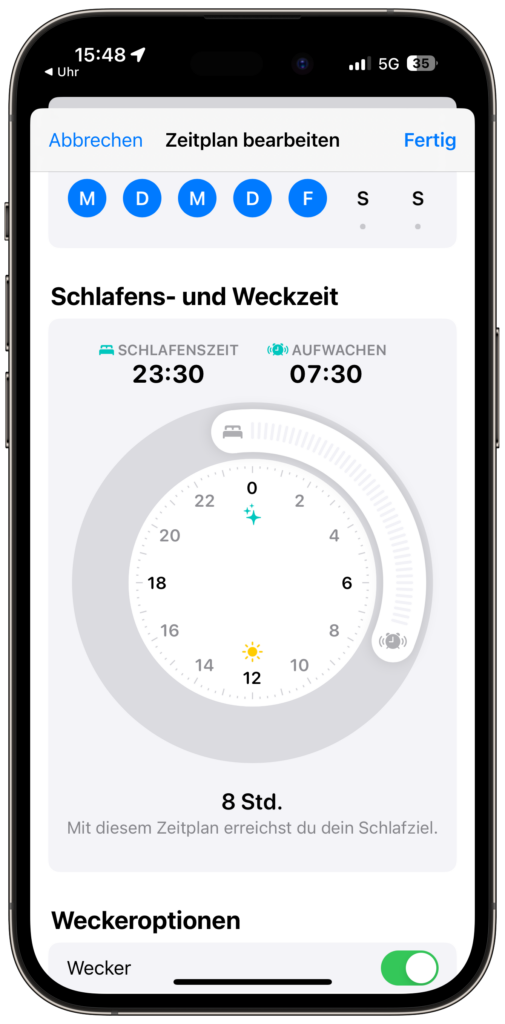
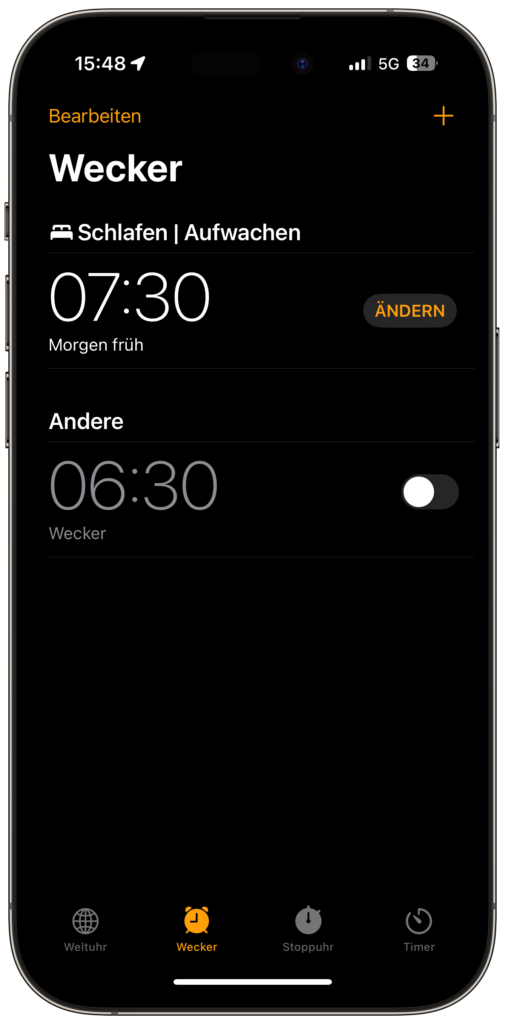
Kurzbefehl zum Synchronisieren einrichten
Hinweis: Der Kurzbefehl ist noch in einem experimentellen Status und noch nicht vielseitig getestet. Verwende den Kurzbefehl mit Vorsicht, er könnte dafür sorgen, dass sich dein Wecker ohne dein Wissen deaktiviert oder sich die Zeit ändert. Schicke uns gern eine Nachricht, ob der Kurzbefehl bei dir funktioniert oder welche anderen Erfahrungen du damit gemacht hast.
Lade dir den folgenden Kurzbefehl herunter, der deinen Lichtwecker mit deinem iPhone Wecker unter iOS 17 synchronisiert. Unter iOS 16 ist er leider nicht getestet.
Damit dieser Kurzbefehl auch jeden Tag deine Wecker synchronisiert, musst du ihn als persönliche Automatisierung einrichten. Dazu gehst du in der Kurzbefehle App auf den Reiter „Automationen“ und dann auf persönliche Automation hinzufügen. Hier wählst du alle Tage aus, an denen dein Schlafplan standardmäßig einen Wecker vorsieht, z.B. Mo-Fr., wie im Abschnitt über den Schlafplan-Wecker erklärt.

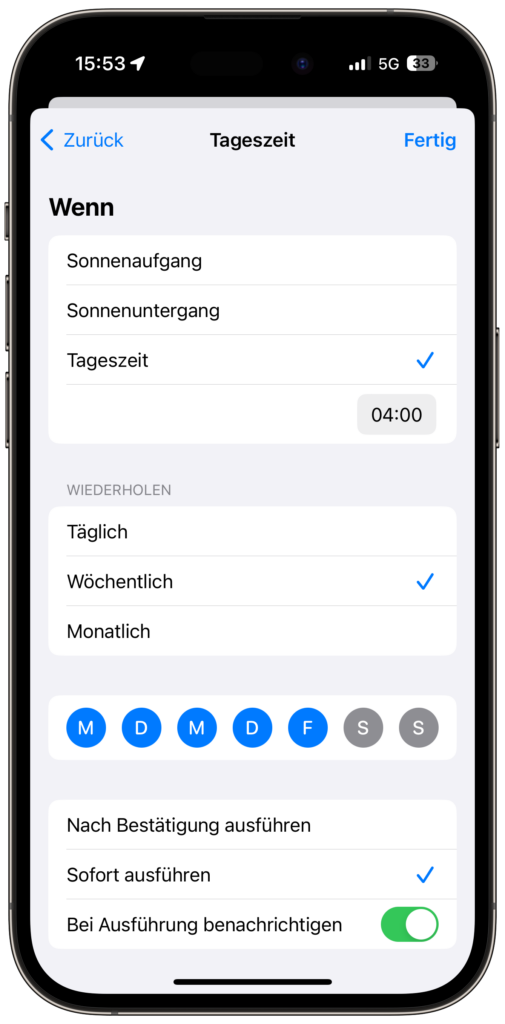
Als nächstes stellst du die Uhrzeit ein, zu der der Kurzbefehl ausgeführt wird. Das Timing ist hier wichtig: Lasse die persönliche Automatisierung am besten nach deiner üblichen Einschlafzeit laufen, aber lange genug vor deinem frühesten Wecker am Morgen. Dies sorgt dafür, dass die Synchronisierung läuft, nachdem du deinen Wecker für den nächsten Tag angepasst hast. Für mich ist die beste Zeit 3-4 Uhr morgens.
Stelle deinen Lichtwecker
Um nun doppelt geweckt zu werden passt du einfach deinen Schlafplan für den nächsten Tag an. Dies kannst du entweder über die Uhr-App oder, falls du den Schlafen-Fokus aktiviert hast, auch direkt vom Sperrbildschirm aus tun.
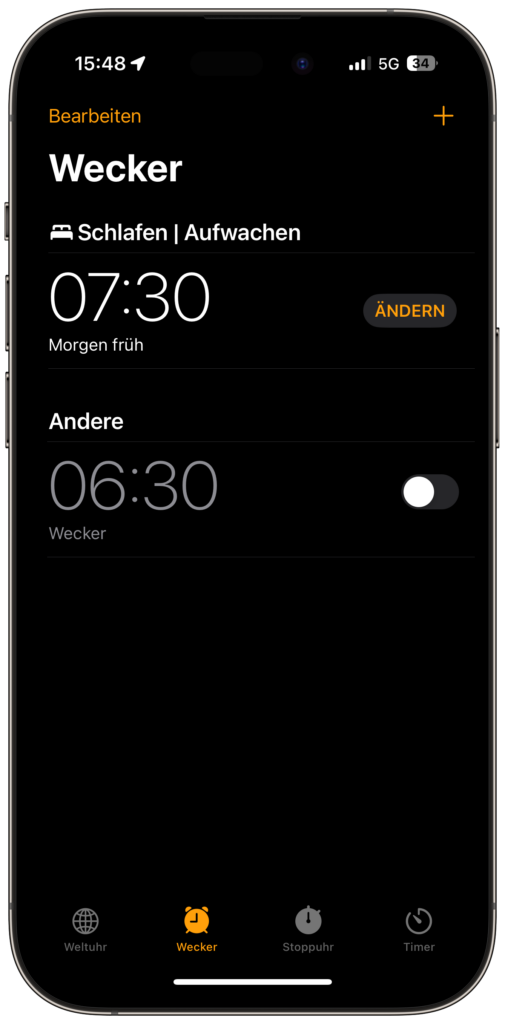
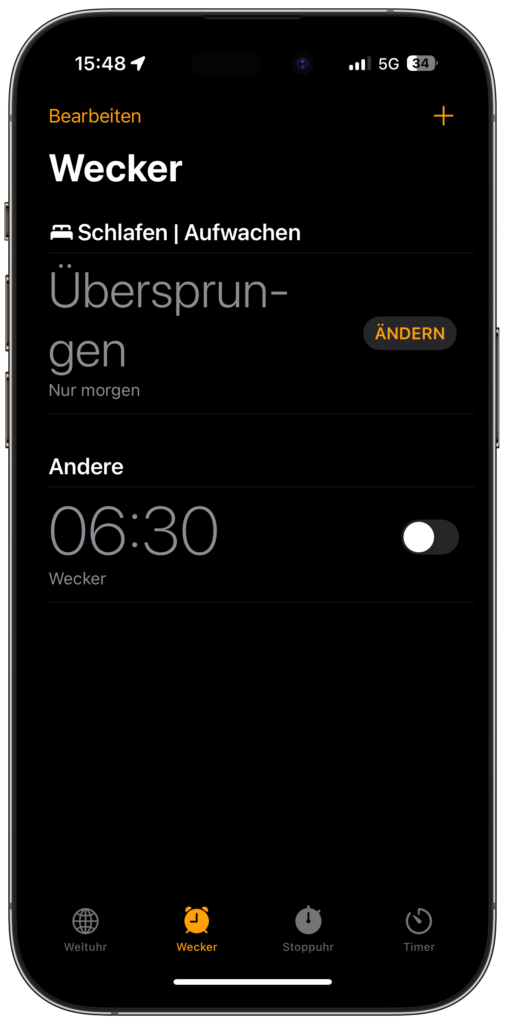
Dabei kannst du auch den Wecker überspringen, sodass dein Lichtwecker ebenfalls deaktiviert wird. Eine Sache, die nicht möglich ist, ist an einem Tag, an dem normalerweise kein Schlafplan-Wecker aktiviert ist, einen einzurichten. Dieser wird sobald der Kurzbefehl läuft, wieder deaktiviert! Im Zweifel kannst du nach dem Stellen eines Weckers den Kurzbefehl ausführen, um zu sehen, was mit deinen Weckern passiert.
Wie funktioniert der Kurzbefehl?
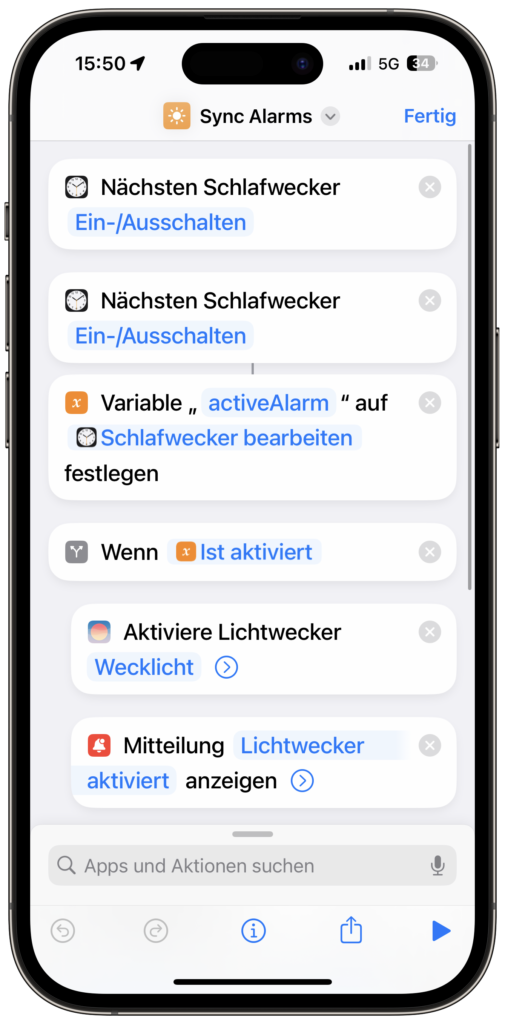
iOS 17 bietet folgende Aktionen innerhalb eines Shortcuts an, um mit dem Schlafwecker zu interagieren:
- Schlafwecker aktivieren
- Nächsten Schlafwecker überspringen
- Schlafwecker umschalten
Es gibt keinen Aktion, um einfach den nächsten Schlafwecker zu bekommen. Daher bedient sich der Kurzbefehl an dem Umschalten des Schlafweckers. Er verwendet diese Aktion zweifach, da zwei mal umschalten eigentlich wieder den Ursprungszustand wiederherstellt. Sobald der Kurzbefehl dadurch die Uhrzeit des nächsten Weckers erhält, stellt er den konfigurierten Lichtwecker auf die nächste wecktest beziehungsweise deaktiviert ihn, falls kein Wecker gestellt ist. Leider gibt es Fälle, in denen es nicht funktioniert. Falls ein Wecker gestellt ist, obwohl der Schlafplan standardmäßig keinen Wecker für den Tag vorsieht, so führt das erste Umschalten dazu, dass kein Wecker mehr existiert. Das zweite Umschalten aktiviert den Wecker dann nicht mehr, was dazu führt, dass beide Wecker (System- und Lichtwecker) deaktiviert werden. Dieses Problem lässt sich demnach nur umgehen, indem der Kurzbefehle nur an Tagen läuft, an dem ein Wecker standardmäßig aktiviert ist.
Hinweise
Der Kurzbefehl funktioniert ab iOS 17, ältere Betriebssysteme werden derzeit nicht unterstützt, da Apple ab iOS 17 den Zugriff auf den Schlafplanwecker erschwert hat. Außerdem funktioniert der Kurzbefehl nur mit dem Schlafplan-Wecker und nicht mit den anderen Systemwecker, von denen man beliebig viele erstellen kann.